Inoltra lavoro di stampa -59, Inoltra lavoro di stampa, Impostazioni di stampa – Sharp MX-6070N Manuale d'uso
Pagina 774
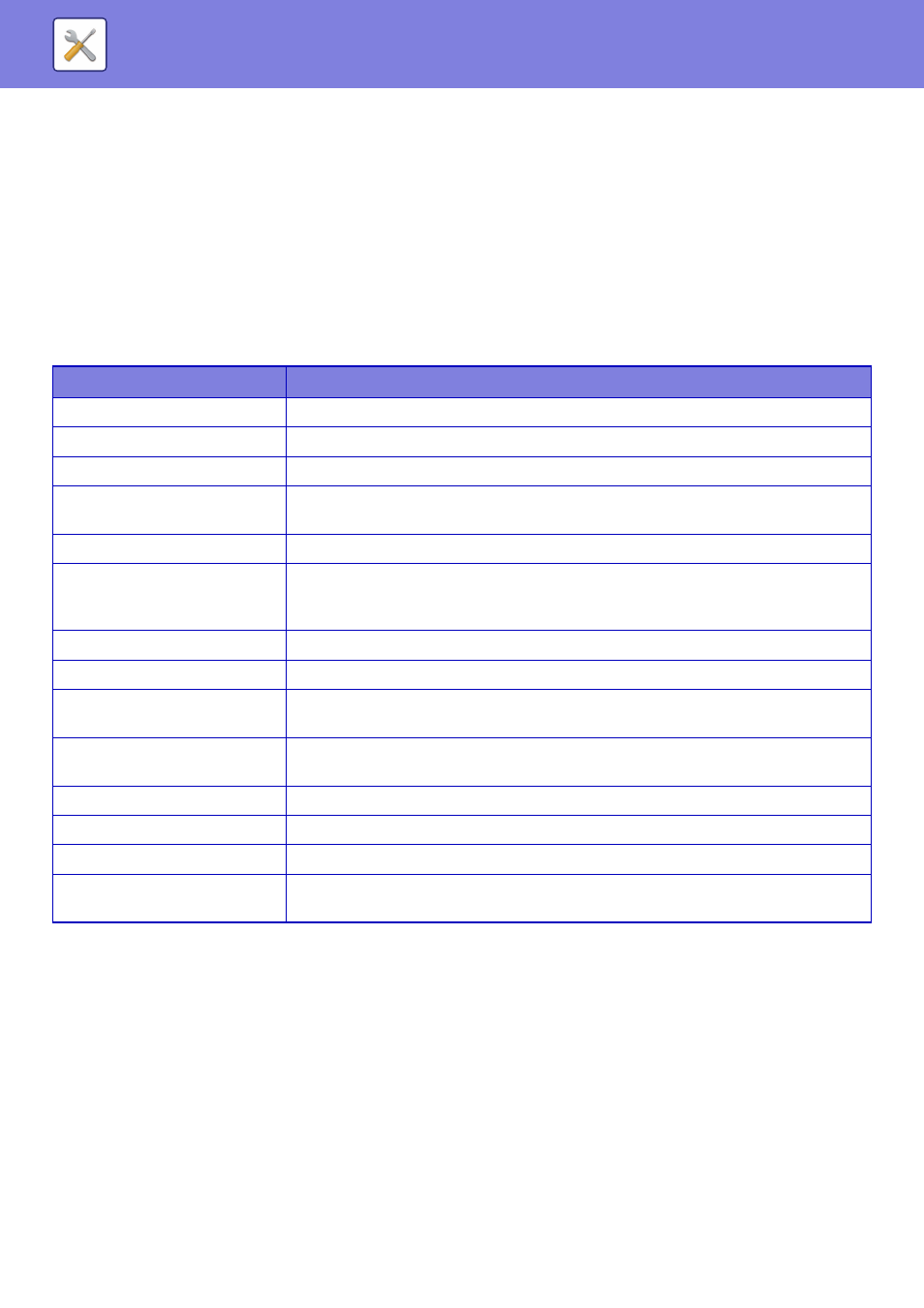
7-59
IMPOSTAZIONI DI SISTEMA►OPERAZIONI SUI DOCUMENTI
Inoltra lavoro di stampa
È possibile stampare un file presente sul computer.
È possibile stampare file in formato PDF, TIFF, JPEG, PCL, PS, XPS, DOCX*, PPTX* e XLSX* con le seguenti
estensioni: pdf, tif, tiff, jpeg, jpg, jpe, jfif, pcl, ps, xps, docx*, pptx* e xlsx*. Disponibile solo se la MFP supporta
PostScript.
Immettere la password per i dati PDF crittografati nella coda di spooling della schermata dello stato dei lavori.
* Sui modelli MX-3050N/MX-3550N/MX-4050N/MX-5050N/MX-6050N, è richiesto il kit di espansione stampa diretta.
Impostazioni di Stampa
Selezionare le impostazioni di stam1pa. Selezionare il file che si desidera stampare in "Selezione File", selezionare le
impostazioni, quindi fare clic su [Stampa].
DirectOffice™ è un prodotto di CSR Imaging US, LP.
DirectOffice™ è un marchio di CSR Imaging US, LP registrato negli Stati Uniti e in altri paesi e utilizzato con apposita
autorizzazione.
Elemento
Descrizione
Copie totali
Impostare il numero di copie da stampare.
Dimensioni
Impostare il formato di stampa.
Orientamento
Selezionare verticale oppure orizzontale come orientamento di stampa.
Copia A 2 Facciate
Selezionare la stampa su una facciata, su due facciate (opuscolo) o su due facciate
(blocco).
Produzione
Se si stampa per serie, selezionare la casella di controllo "Stampa per unità".
Separatore di pagina
Selezionare per inserire le pagine separatore. Specificare se le pagine separatore devono
essere inserite prima o dopo ciascuna serie. Selezionare il vassoio contenente la carta che
si desidera utilizzare tra i vari vassoi disponibili.
Pinzatura
Selezionare le impostazioni di pinzatura.
Stampa B/N
Stampare il file in bianco e nero.
Adatta a pag.
Espandere i contenuti del file per sfruttare le dimensioni reali del foglio, in base al formato
carta.
Stampa cosa
Specificare se le pagine vuote devono essere eliminate durante la stampa, o se si deve
stampare l'intera cartella di lavoro nel caso della stampa di un file in formato Excel.
Vassoio Uscita
Selezionare il vassoio di uscita per il lavoro di stampa.
File Rapido
Salvare i dati di stampa nella Cartella Selezione Rapida File della macchina.
Stampa su carta luc.
Selezionare questa casella di controllo se il lavoro di stampa sarà stampato su carta lucida.
Codice fatturazione
Selezionare la casella di controllo del codice fatturazione da assegnare, quindi immettere il
codice fatturazione.